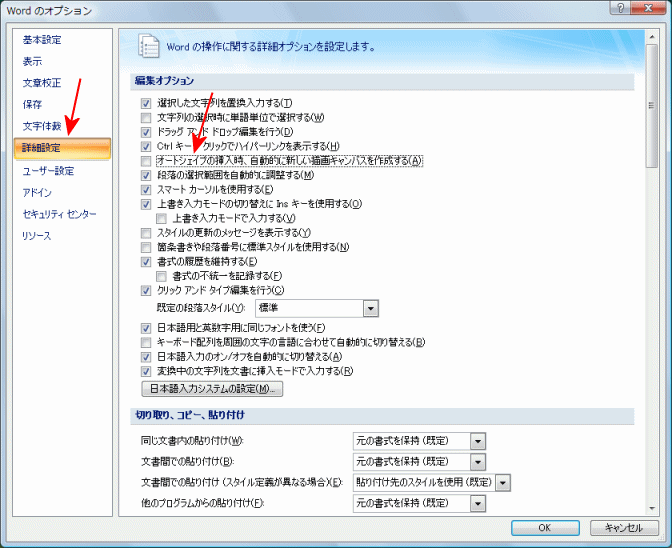Wordのおせっかい機能の、オートシェイプ(図形)を使うと勝手に「描画をここに作成します。」が表示される、描画キャンパスを解除する方法です。
描画キャンパスとは、オートシェイプ(図形)を使うと「描画をここに作成します。」と表示される薄い灰色の枠です。
描画キャンパス内に図形を複数描くと、まとめて移動などができるので便利という人もいますが、数個の図形の場合は邪魔に感じます。
そこでここでは表示を解除する方法を掲載しています。
次の、「アルファベットが勝手に大文字になる」も参照してください。
描画キャンパスの解除方法
■ 描画キャンパスが発生している画面
オートシェイプを挿入しようとすると、下図のような描画キャンパスが勝手に作られます。
レイアウトがくずれ、どうしてこれが必要なのか分かりません。
これを防止する方法です。
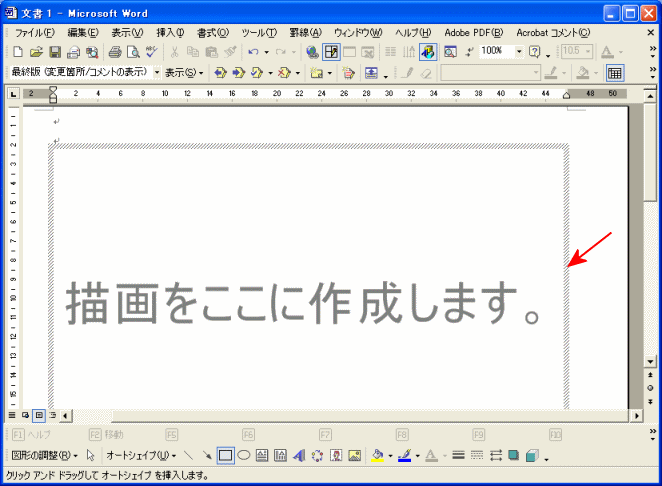
■ Word2000の場合
この機能はないようです。
■ Word2002の場合
メニューの「ツール」-「オプション」をクリックします。
「全般」タブをクリックします。
「オートシェイプの挿入時、自動的に新しい描画キャンバスを作成する」のチェックをOFFにします。
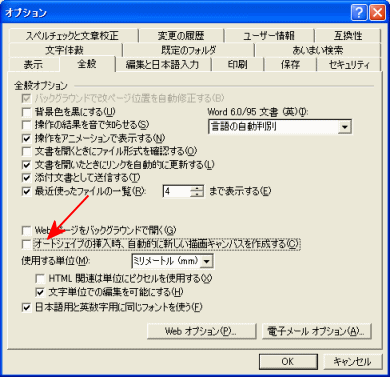
■ Word2007の場合
左上のOfficeボタンをクリックします。

「Wordのオプション」ボタンをクリックします。
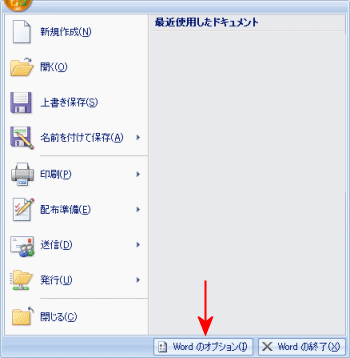
左の「詳細設定」をクリックし、「オートシェイプの挿入時、自動的に新しい描画キャンバスを作成する」のチェックをOFFにします。